Cách thiết lập OpenMediaVault trên Raspberry Pi 4

Hướng dẫn chi tiết cách thiết lập OpenMediaVault trên Raspberry Pi 4, bao gồm cài đặt Raspbian Lite và cấu hình hệ thống hiệu quả.
Bạn có tải xuống nhiều tệp phương tiện từ Internet thông qua Usenet và torrent không? Chúc bạn có thể tự động hóa quy trình? Nếu vậy, bạn cần ứng dụng Couch Potato. Đó là một công cụ thú vị, sau khi được cấu hình đúng, có thể tự động tải xuống các tệp torrent và Usenet khác nhau từ nhiều nguồn khác nhau! Trong bài đăng này, chúng tôi sẽ giới thiệu cho các bạn cách cài đặt CouchPotato trên Linux.
Sử dụng VPN với CouchPotato
Sử dụng CouchPotato cho phép bạn tự động tải xuống torrent và Usenet mới nhất qua internet. Mặc dù không vi phạm pháp luật, nhưng việc nhận tệp qua Usenet và Torrent trên kết nối internet gia đình là một rủi ro, vì nhiều ISP không thích điều đó khi khách hàng của họ sử dụng kết nối internet của họ theo cách này.
Nếu bạn chọn sử dụng ứng dụng Couch Potato trên Linux để tải các tệp phương tiện qua Usenet và Torrent, chúng tôi thực sự khuyên bạn nên sử dụng VPN để giữ an toàn và bảo mật.
ExpressVPN chiếm vị trí hàng đầu là VPN tốt nhất được các chuyên gia bảo mật của chúng tôi đánh giá. Nó hoạt động tốt trên Linux và có một ứng dụng khách tuyệt vời để tải xuống. Tuyệt vời hơn nữa, chúng cung cấp tốc độ tải xuống nhanh chóng với mã hóa AES 256-bit và khả năng bảo mật chuyển tiếp hoàn hảo trên 94 quốc gia khác nhau. Ngoài ra, họ có một ưu đãi dành riêng cho độc giả của TipsWebTech360: 3 tháng miễn phí đối với gói hàng năm, giảm giá 49% .
Cài đặt CouchPotato
Nếu bạn truy cập trang web Couch Potato, bạn sẽ không tìm thấy trang tải xuống “Linux” hoặc thậm chí là hướng dẫn rõ ràng về tất cả các hệ điều hành Linux mà dự án hỗ trợ. Thay vào đó, bạn sẽ thấy Logo Microsoft Windows, logo Apple macOS và logo GitHub, với liên kết đến mã nguồn của dự án.
Mặc dù thật khó chịu khi dự án không có bất kỳ tệp nhị phân thuận tiện nào có sẵn để tải xuống trên các bản phân phối Linux phổ biến khác nhau, nhưng điều đó cũng dễ hiểu, vì nhiều dự án hệ điều hành Linux đáng chú ý sẽ không thoải mái với việc lưu trữ tệp. Vì vậy, nếu bạn định sử dụng CouchPotato trên Linux, lựa chọn duy nhất là xây dựng mọi thứ từ mã nguồn.
Bước đầu tiên để ứng dụng CouchPotato hoạt động trên Linux thông qua mã nguồn là cài đặt một vài gói. Các gói này là các gói phụ thuộc xây dựng và nếu không có chúng, mã nguồn sẽ không biên dịch chính xác.
Để làm cho các phần phụ thuộc hoạt động, hãy khởi chạy cửa sổ đầu cuối và làm theo hướng dẫn dòng lệnh tương ứng với bản phân phối Linux mà bạn sử dụng.
Ubuntu
sudo apt install git python2 sudo pip install - nâng cấp pyopenssl
Debian
sudo apt-get install git python sudo pip install - nâng cấp pyopenssl
Arch Linux
sudo pacman -S git python2 sudo pip install - nâng cấp pyopenssl
Fedora
sudo dnf install git python2 sudo pip install - nâng cấp pyopenssl
OpenSUSE
sudo zypper install git python sudo pip install - nâng cấp pyopenssl
Linux chung
CouchPotato không yêu cầu nhiều như vậy về cách phụ thuộc để hoạt động trên Linux. Theo trang web, công cụ thực sự duy nhất bạn sẽ cần để phần mềm chạy là công cụ Git để kéo xuống mã và Python 2.7 trở lên.
Cả Git và Python 2.7 đều có sẵn trên hầu hết mọi bản phân phối Linux hiện có. Nếu bạn muốn nó hoạt động trên hệ thống Linux của mình nhưng không chắc về nơi để xem, hãy xem Pkgs.org .
Tải xuống mã nguồn
Mã nguồn của ứng dụng CouchPotato được lưu trữ trên Github. Lấy mã xuống từ kho lưu trữ cực kỳ dễ dàng. Để làm điều đó, hãy khởi chạy một cửa sổ đầu cuối và sử dụng lệnh git clone .
git clone https://github.com/CouchPotato/CouchPotatoServer.git couchpotato
Với mã được tải xuống hệ thống Linux của bạn, hãy sử dụng lệnh mv và di chuyển mã từ thư mục chính ( ~ / ) vào thư mục / opt / trong hệ thống tệp gốc.
sudo mv couchpotato / opt /
Khi mã nằm trong thư mục / opt / trên hệ thống Linux của bạn, bạn có thể khởi động máy chủ Couch Potato bằng các lệnh sau.
cd / opt ./CouchPotato.py
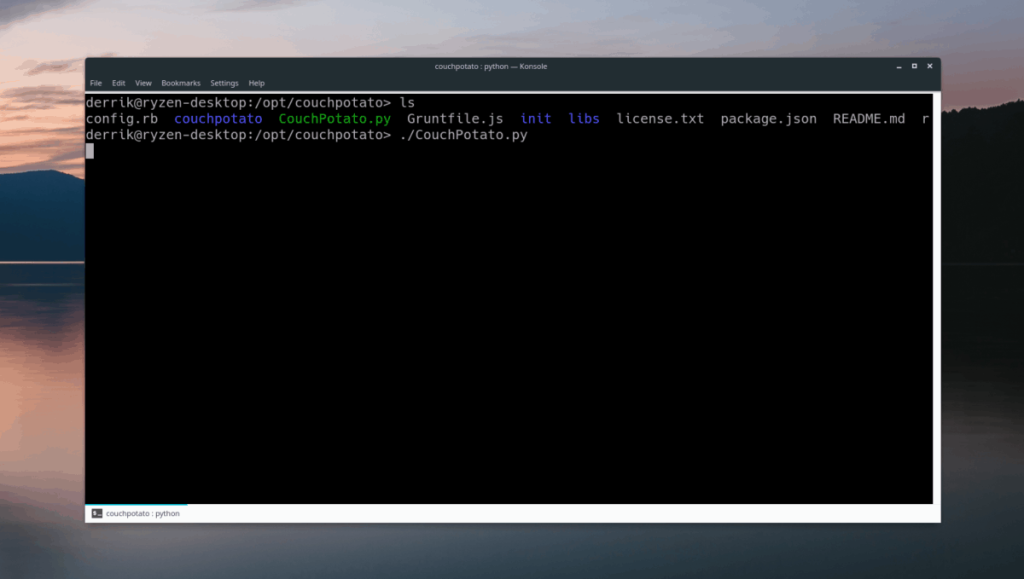
Khi khởi động, CouchPotato sẽ ngay lập tức tải lên trong một tab trình duyệt mới. Nếu bạn muốn dừng máy chủ, bất cứ lúc nào đi đến cửa sổ thiết bị đầu cuối hiện đang chạy phần mềm và nhấn Ctrl + C .
Gỡ cài đặt CouchPotato
Cần gỡ cài đặt CouchPotato khỏi hệ thống Linux của bạn? Đây là những gì cần làm. Đầu tiên, khởi chạy một cửa sổ đầu cuối. Sau đó, nâng phiên đầu cuối lên Root bằng lệnh su hoặc sudo -s .
su -
hoặc là
sudo -s
Di chuyển cửa sổ đầu cuối đến thư mục / opt nơi chứa mã CouchPotato.
cd / opt /
Xóa thư mục mã bằng lệnh rm .
rm -rf đi văng
Với thư mục biến mất, CouchPotato được gỡ cài đặt khỏi hệ thống Linux của bạn!
Sử dụng CouchPotato
Khi ứng dụng khởi động và chạy trong cửa sổ trình duyệt, bạn sẽ thấy trình hướng dẫn cấu hình. Sử dụng trình hướng dẫn và sử dụng nó để định cấu hình cài đặt của bạn cho CouchPotato.
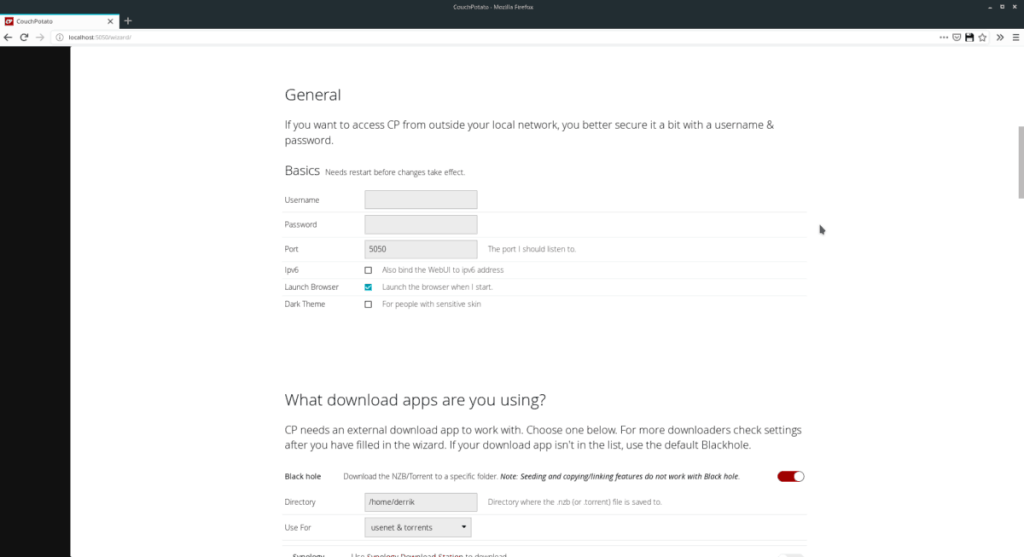
Khi mọi thứ đã được định cấu hình, hãy chọn nút “Tôi đã sẵn sàng để bắt đầu trải nghiệm tuyệt vời” ở cuối trang.
Hướng dẫn chi tiết cách thiết lập OpenMediaVault trên Raspberry Pi 4, bao gồm cài đặt Raspbian Lite và cấu hình hệ thống hiệu quả.
Hướng dẫn chi tiết cách sử dụng trình cài đặt trình điều khiển trên Manjaro Linux cho cả CLI và GUI.
Nếu bạn sử dụng nhiều PPA trên PC Ubuntu của mình và gần đây đã nâng cấp lên Ubuntu 20.04, bạn có thể nhận thấy rằng một số PPA của bạn không hoạt động, vì chúng
Brave là một trình duyệt tập trung vào quyền riêng tư, bảo mật và dễ sử dụng. Hướng dẫn chi tiết cách sao lưu và khôi phục hồ sơ Brave.
Bạn mới sử dụng Linux và muốn thêm nhạc của mình vào Rhythmbox nhưng không chắc về cách thực hiện? Chúng tôi có thể giúp! Hãy làm theo hướng dẫn này khi chúng tôi xem xét cách thiết lập
Bạn có cần truy cập PC hoặc Máy chủ Ubuntu từ xa từ PC Microsoft Windows của mình không? Không chắc chắn về cách làm điều đó? Làm theo hướng dẫn này khi chúng tôi chỉ cho bạn
Bạn có sử dụng trình duyệt web Vivaldi làm trình điều khiển hàng ngày trên Linux không? Bạn đang cố gắng tìm cách sao lưu cài đặt trình duyệt của mình để giữ an toàn? chúng tôi
Cách tải xuống Podcast từ Linux Terminal với Podfox
Cách dọn dẹp và tăng tốc Ubuntu
Bạn đang cần một ứng dụng khách podcast tốt, thanh lịch cho máy tính để bàn Linux của mình? Nếu vậy, bạn cần dùng thử CPod. Đó là một ứng dụng nhỏ thân thiện giúp lắng nghe








